När en databas överstiger en viss storlek blir det dyrt – och riskabelt ur ett säkerhetsperspektiv – att tillhandahålla kopior i full storlek för utveckling, testning och utbildning. De flesta team behöver mindre kopior av den större databasen och har ofta PII inom maskerad.
Databasunderinställning är processen att skapa en mindre, referensmässigt korrekt kopia av en större databas från riktiga tabellextrakt. Delmängder kan användas med, eller i stället för, maskering av data eller syntetisering av testdata för att minska kostnaderna och riskerna förknippade med kompletta uppsättningar. Processen att skapa meningsfulla delmängder manuellt är komplex och mödosam, med tanke på att du skulle behöva fylla i mindre databaser med slumpmässiga urval från varje produktionstabell och se till att eventuell relationsstruktur mellan tabellerna fortfarande var korrekt i undermängden.
En end-to-end-jobbguide för delinställning av databas i IRI Workbench gör denna process snabbare och enklare. Guiden är tillgänglig för licensierade användare av IRI Voracitys datahanteringsplattform, IRI RowGen för generering av testdata och IRI FieldShield för datamaskering. Den här artikeln introducerar guiden och visar hur den skapar referensmässigt korrekta delmängder, med alternativ för kolumnmaskering och fältbevarande kryptering.
Guiden för att skapa delmängder låter användaren välja källan för delmängden, storleken och sorteringen av den, namnen på delmängdsmålen och eventuell kryptering eller maskering av delmängdsdata ska få. Guiden skapar sedan en serie jobbskript som skapar antingen delmängdstabeller eller platta filer.
Jobbalternativ
Den här sidan definierar utdatatypen. Om laddaren lämnas tom kommer en platt fil med en tabbavgränsare att skapas. För databasalternativ kan antingen ODBC eller den specifika databasladdaren väljas.
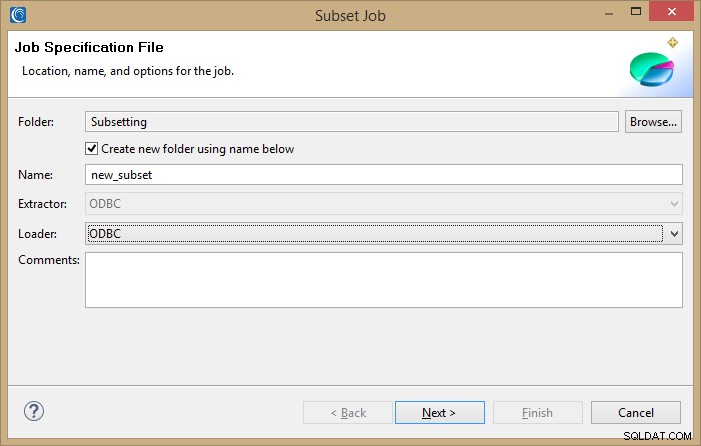
Undergruppsalternativ
Den här sidan är där du anger detaljerna för delmängden. Välj anslutningsprofilen och tabellen som ska "driva" den skapade delmängden. Tänk på körtabellen som huvudtabellen där du vill att delmängden ska härröra. Om du till exempel vill underställa en försäljningstabell och alla tabeller som är kopplade till den, väljer du tabellen med försäljningsinformation här. Välj också storleken på delmängden. Till exempel, för att få en delmängd av de 100 högsta sålda kvantiteterna, skulle du sortera i fältet för såld kvantitet (som i det här exemplet) och ange 100 i antalet rader. Ett filter kan också läggas till i drivrutinstabellen.
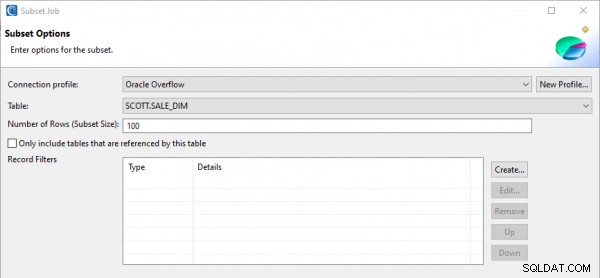
Sortering
Den här sidan är där du anger sorteringsordningen för delmängden. Om du vill att raderna ska väljas slumpmässigt lämnar du dock listan Nyckelfält tom.
Sorteringssidan har 3 anmärkningsvärda avsnitt:
- Inmatningsfältslistan
- Nyckelfältslistan
- Nyckelalternativ
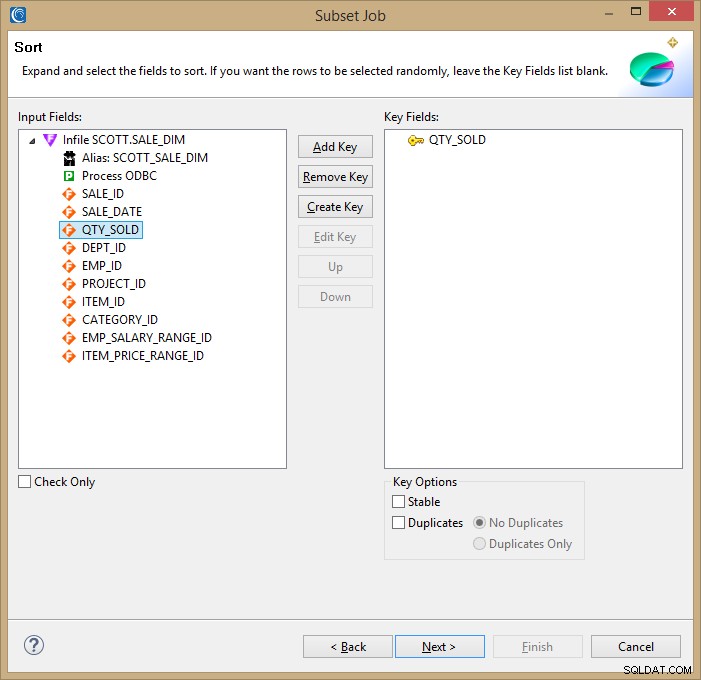
Steg:
- Om du vill ha en delmängd av sorterade data, välj kolumnen att sortera på och klicka på "Lägg till nyckel."
- Några alternativ finns tillgängliga i rutan Nyckelalternativ:
- Markera kryssrutan Stabil för att duplicera poster för att laddas i den ordning de är i produktionstabellen.
- Om du inte vill ha några dubbletter eller bara dubbletter i din delmängd markerar du kryssrutan Dubletter och lämplig alternativknapp.
Målnamn
Den här sidan visas om utdatatypen är en databas. Den har två funktioner. Den första låter dig se relationerna för din förartabell. Det andra är att namnge utdatamålen för delmängden.
Sidan Målnamn har 5 anmärkningsvärda avsnitt:
- Målprofilen och schemat
- Utmatningsläget skapas alltid eftersom det här jobbet kommer att trunkera alla befintliga tabeller med samma namn
- SQL-alternativ för jobbet
- Namngivningsalternativen
- Referenslistan
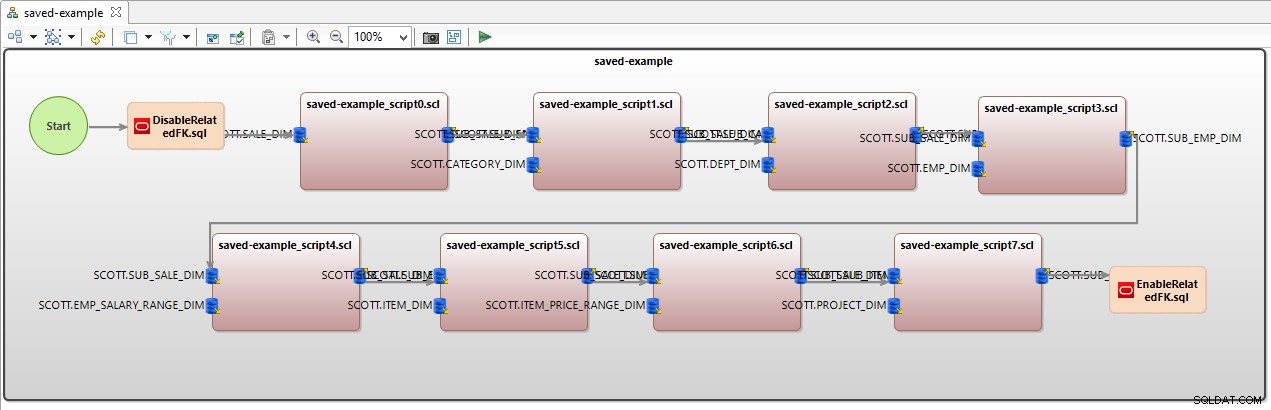
Steg:
- Välj anslutningsprofilen.
- Välj schemat.
- Ange SQL-alternativen.
- Välj namnalternativet för att namnge delmängdsmålen. Om en annan profil eller ett annat schema används är det här steget valfritt:
- Prefix alla lägger till ett prefix till varje tabellnamn och anger det som den tabellens mål.
- Postfix alla lägger till en postfix för varje tabellnamn och ställer in den som den tabellens mål.
- Namn individuellt tillåter varje delmängdsmål att namnges oberoende av de andra målen.
- Granska Refererad av och Referenser listor för att verifiera att tabellens relationer har hittats korrekt:
- I Importerad av lista, listas alla tabeller som din valda tabell importeras av.
- I Importer lista, listas alla tabeller som din valda tabell har en relation till.
Regler
På den här sidan kan regler läggas till alla mål. I det här exemplet har en regelmatchare lagts till i alla fält som slutar på ordet "NAME". Regeln kommer att tillämpas på den matchande måltabellen. Denna regel kommer att maskera dessa två fält med asterisker. Man måste se till att inte inkludera regler om främmande nyckelfält.
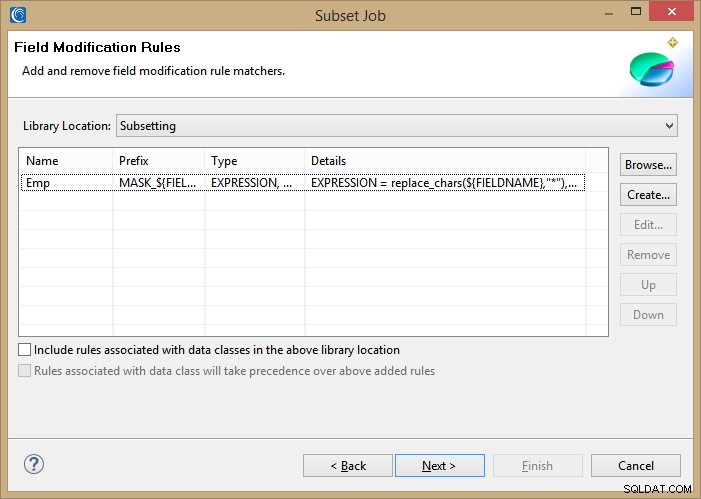
Sammanfattning
Den här sidan sammanfattar jobbet. Den visar tydligt kolumnerna som matchade en regel och måltabellerna som matchar källtabellerna om de inte finns. Observera att DDL kommer att skapas för alla nya tabeller.
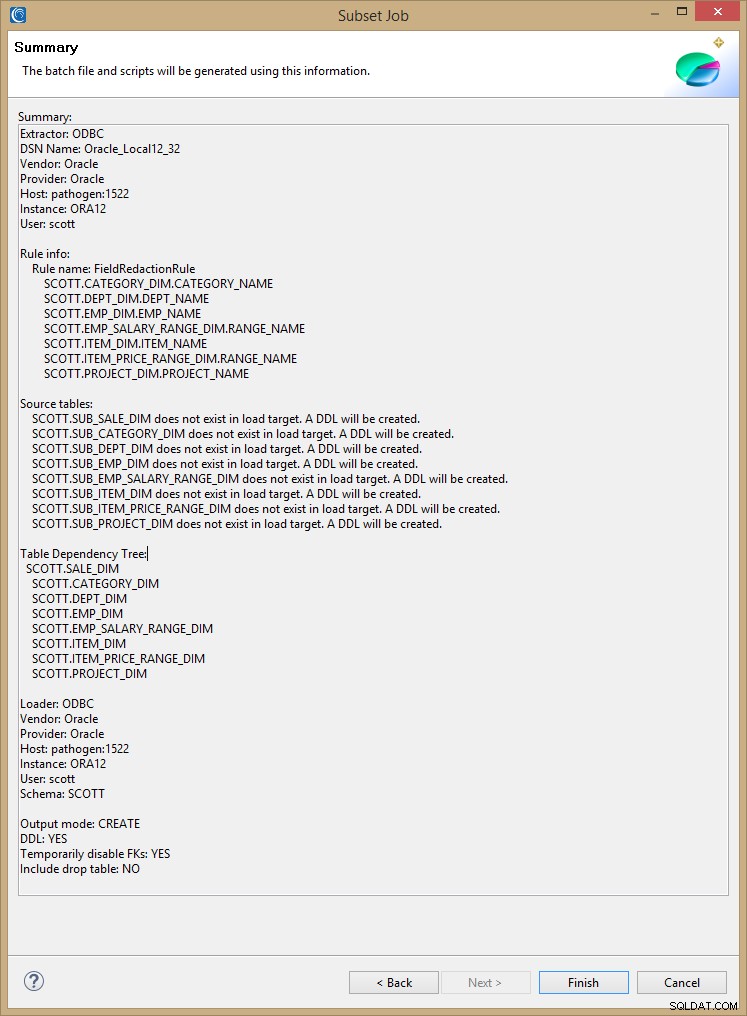
När alla dessa sidor har slutförts kan du välja Slutför. Guiden skapar sedan jobbskript och en körbar batchfil för Windows eller Unix som du kan starta från Workbench eller kommandoraden för att extrahera delmängder från drivrutinstabellen och dess relaterade tabeller.
Här är ett flödesdiagram som visar de åtta uppgifterna som skapats för jobbet i Voracity:
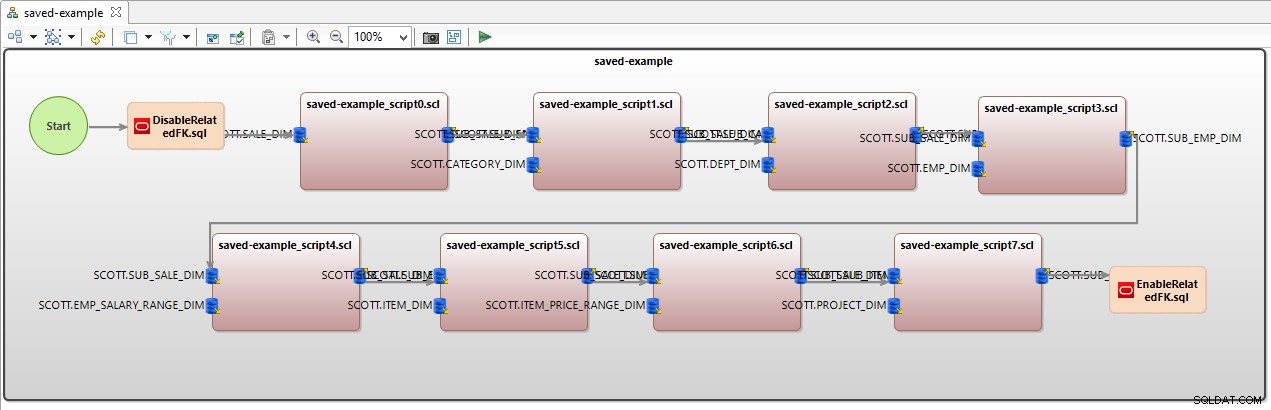
Kontakta [email protected] om du har några frågor.
